This content has been machine translated dynamically.
Dieser Inhalt ist eine maschinelle Übersetzung, die dynamisch erstellt wurde. (Haftungsausschluss)
Cet article a été traduit automatiquement de manière dynamique. (Clause de non responsabilité)
Este artículo lo ha traducido una máquina de forma dinámica. (Aviso legal)
此内容已经过机器动态翻译。 放弃
このコンテンツは動的に機械翻訳されています。免責事項
이 콘텐츠는 동적으로 기계 번역되었습니다. 책임 부인
Este texto foi traduzido automaticamente. (Aviso legal)
Questo contenuto è stato tradotto dinamicamente con traduzione automatica.(Esclusione di responsabilità))
This article has been machine translated.
Dieser Artikel wurde maschinell übersetzt. (Haftungsausschluss)
Ce article a été traduit automatiquement. (Clause de non responsabilité)
Este artículo ha sido traducido automáticamente. (Aviso legal)
この記事は機械翻訳されています.免責事項
이 기사는 기계 번역되었습니다.책임 부인
Este artigo foi traduzido automaticamente.(Aviso legal)
这篇文章已经过机器翻译.放弃
Questo articolo è stato tradotto automaticamente.(Esclusione di responsabilità))
Translation failed!
インスタンス全体の構成変更の監査
ネットワークの最適なパフォーマンスを確保するために、特定の構成が特定のインスタンスで実行されていることを確認する必要があります。また、管理対象のNetScalerインスタンス全体の構成変更を監視し、構成エラーをトラブルシューティングし、突然のシステムシャットダウン後に保存されていない構成を回復したい場合もあります。
特定の構成を監査するための監査テンプレートを作成し、特定のインスタンスで実行できます。NetScaler Consoleは、これらのインスタンスを監査テンプレートと比較し、構成に不一致がある場合に報告します。構成差分レポートを使用すると、不要な構成変更をトラブルシューティングして修正できます。
監査テンプレートの実行は、次の方法で自動化できます。
-
テンプレートを実行する必要がある時間をスケジュールします。
-
NetScaler Consoleがテンプレートを実行する必要がある頻度を設定します。テンプレートは、毎日、週の特定の曜日、または月の特定の日に実行できます。
また、NetScaler Consoleによって生成された差分レポートを、構成可能な指定されたメールアドレスに送信するオプションもあります。このオプションを使用すると、ユーザーはレポートをメールの添付ファイルまたはSlack通知として受け取ることができます。手動でレポートをエクスポートするためにNetScaler Consoleにログオンする必要はありません。
注:
デフォルトの構成テンプレートでは、名前の変更オプションは無効になっています。ただし、カスタム構成テンプレートの名前は変更できます。
監査テンプレートを作成するには:
-
インフラストラクチャ > 構成 > 構成監査 > 監査テンプレートに移動し、追加をクリックします。
-
テンプレートの作成ページで、監査コマンドタブで、テンプレート名とその説明を指定します。
-
構成エディターページで、コマンドを入力し、コマンドを構成テンプレートとして保存します。左側のペインから既存のテンプレートをエディターにドラッグすることもできます。
-
変数に変換する値を選択し、変数に変換をクリックします。たとえば、ロードバランシングサーバーのIPアドレス「ipaddress1」を選択し、変数に変換をクリックします。変数は「$」で囲まれます。
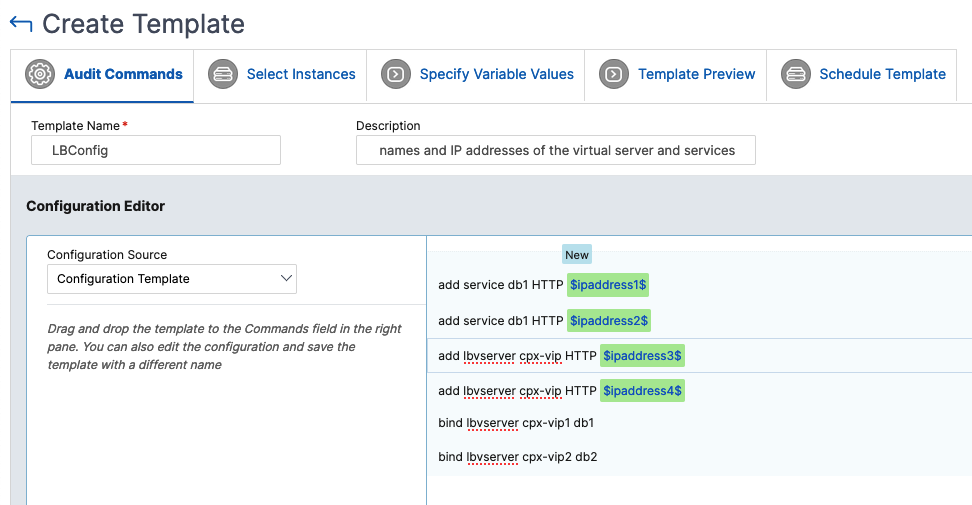
変数の定義ウィンドウで、この変数のプロパティ(名前、表示名、変数の種類)を設定します。変数のデフォルト値をさらに指定する場合は、詳細設定オプションをクリックします。
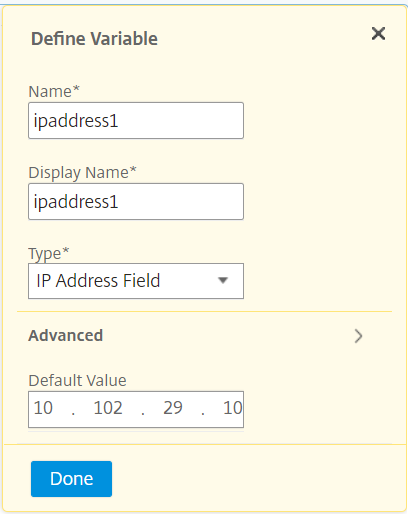
コマンドを構成テンプレートとして保存することもできます。
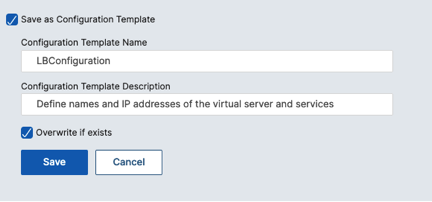
-
保存をクリックし、次に次へをクリックします。
-
インスタンスの選択タブで、構成監査を実行するインスタンスを選択し、次へをクリックします。
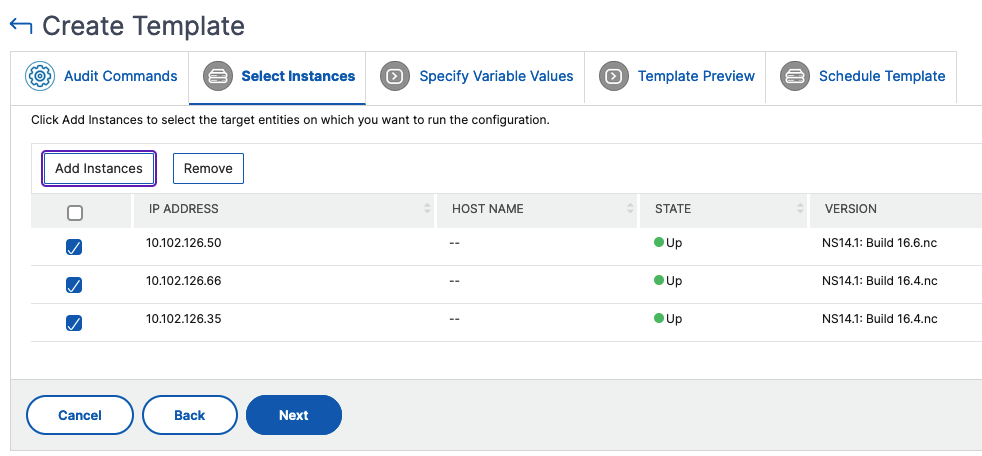
-
変数値の指定タブには、次の2つのオプションがあります。
- 入力ファイルをダウンロードして、コマンドで定義した変数の値を入力します。変数を入力した後、ファイルをNetScaler Consoleサーバーにアップロードします。
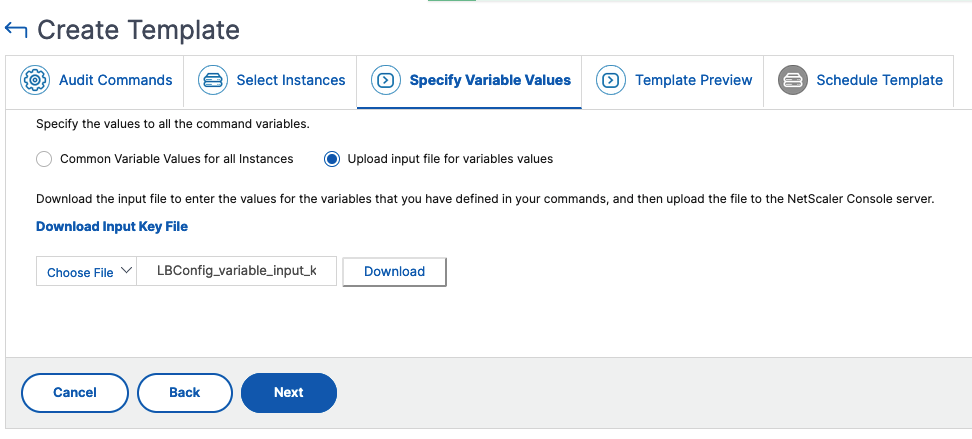
- すべてのインスタンスに対して定義した変数の共通値を入力します。
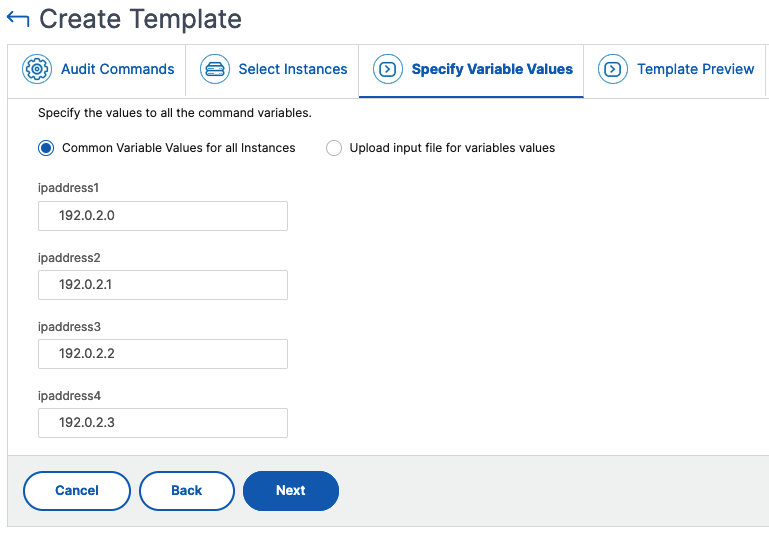
注:
各インスタンスを異なる値で監査する場合は、各インスタンスの入力ファイルに個別の変数を作成する必要があります。
-
次へをクリックします。
-
テンプレートプレビュータブで、各インスタンスまたはインスタンスグループで実行されるコマンドを評価および検証できます。次へをクリックします。
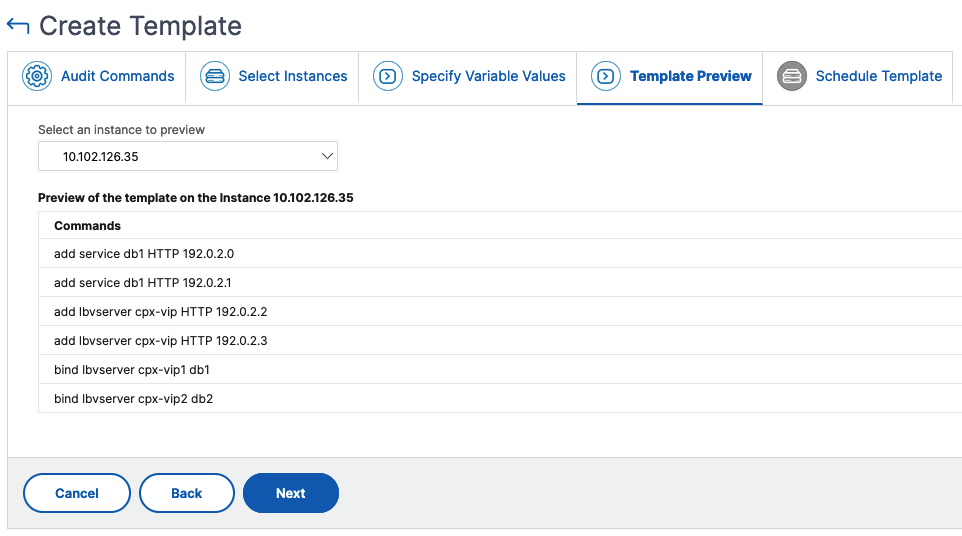
-
テンプレートのスケジュールタブには、テンプレートの実行をスケジュールし、差分レポートを送信するメールアドレスを構成するための次のオプションがあります。
-
グローバルポーリング間隔を使用。このオプションを選択すると、NetScaler Consoleでグローバルに構成された時間にインスタンスでテンプレートが実行されます。
-
テンプレートスケジュールをカスタマイズ。このオプションを使用して、テンプレートを実行する時間と頻度を構成します。
- 監査テンプレートの実行頻度とタイミングを指定します。
-
レポートのエクスポートを有効にする。このオプションを使用して、次の操作を行います。
- 差分が見つかった場合にのみ差分レポートを送信
- メールで差分レポートを送信。差分レポートをメールの添付ファイルとして送信するメールプロファイルを構成します。
- Slackで差分レポートを送信。差分レポートを通知として送信するSlackチャネルを構成します。
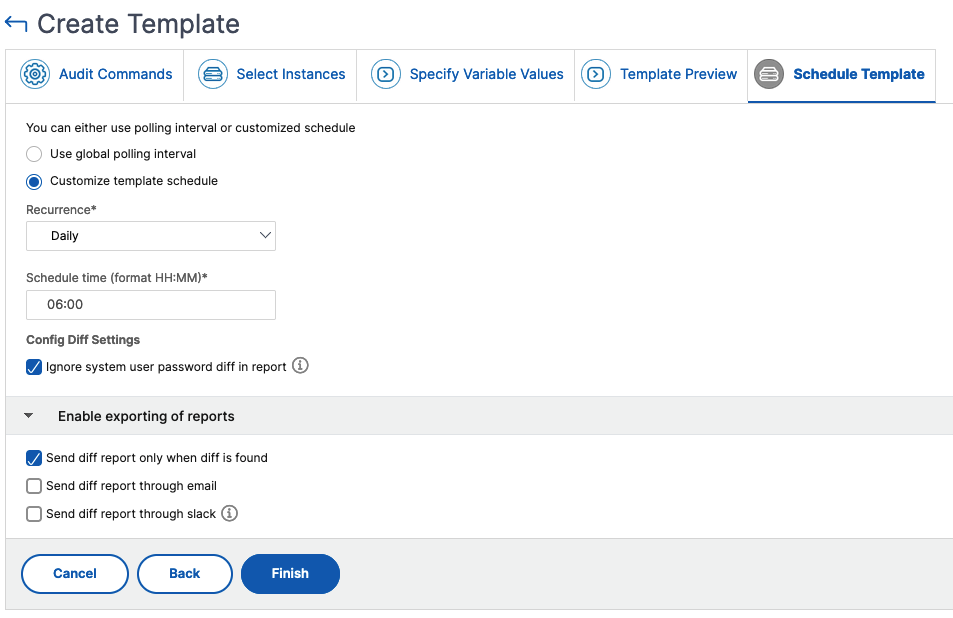
-
-
完了をクリックします。
監査テンプレートは監査テンプレートリストに表示され、指定されたインスタンスの構成に対してスケジュールされた時間に実行されます。
構成変更の表示
構成監査ダッシュボードを使用して、次のような構成変更に関する高レベルの詳細を表示することもできます。
-
構成変更による上位10インスタンス
-
保存済みおよび未保存の構成の数
-
nsconfigフォルダーで追加、削除、または変更されたファイル
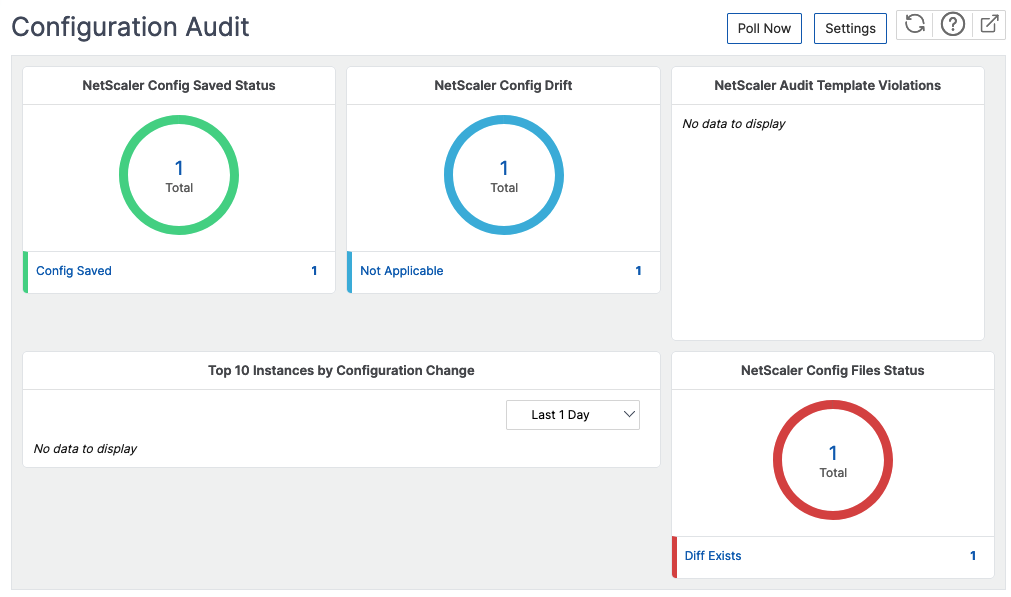
NetScaler Consoleでは、構成監査を手動でポーリングすることもでき、インスタンスのすべての構成監査をNetScaler Consoleに即座に追加します。これを行うには、インフラストラクチャ > 構成 > 構成監査に移動し、今すぐポーリングをクリックします。ポップアップページ今すぐポーリングには、ネットワーク内のすべてのNetScalerインスタンスをポーリングするか、選択したインスタンスをポーリングするオプションが表示されます。
インスタンスで監査を強制することもできます。これを行うには、次のいずれかのグラフをクリックします。
-
NetScaler構成保存ステータス
-
NetScaler構成ドリフト
監査レポートページでインスタンスを選択し、アクションリストで今すぐポーリングを選択します。

NetScaler構成ファイルステータスグラフには、nsconfigフォルダーに存在するNetScalerファイルの状態が表示されます。NetScaler Consoleは、nsconfigフォルダー内のファイルの変更を記録および比較し、その差分を表示します。詳細については、「ファイルステータス監査レポートの表示」を参照してください。
構成監査通知の設定
-
インフラストラクチャ > 構成 > 構成監査に移動します。
-
構成監査ページで、設定をクリックします。
-
通知設定ページで、編集アイコンをクリックして通知設定を有効にします。
-
有効チェックボックスをオンにします。ドロップダウンリストからメール配布リストを選択します。+アイコンをクリックしてメールサーバーの詳細を指定することで、メール配布リストを作成することもできます。
共有
共有
This Preview product documentation is Cloud Software Group Confidential.
You agree to hold this documentation confidential pursuant to the terms of your Cloud Software Group Beta/Tech Preview Agreement.
The development, release and timing of any features or functionality described in the Preview documentation remains at our sole discretion and are subject to change without notice or consultation.
The documentation is for informational purposes only and is not a commitment, promise or legal obligation to deliver any material, code or functionality and should not be relied upon in making Cloud Software Group product purchase decisions.
If you do not agree, select I DO NOT AGREE to exit.